如何关闭Windows7系统自动更新?
提问者:难为人i | 浏览 次 | 提问时间:2018-07-22 | 回答数量:1
windows7系统应该是使用用户数据量最多的一个,但是日常工作中,经常听到有人问系统老是提示自动更新,烦死了,很多人不会想着怎么将这个问题彻底解决。那如何关闭Windows7系统自动更新?


已有1条答案
一朵太阳cc
回答数:19 | 被采纳数:81
2018-07-22 23:28:42
题主好啊,小白为你解答问题,如果对你有帮助,请关注小白头条号~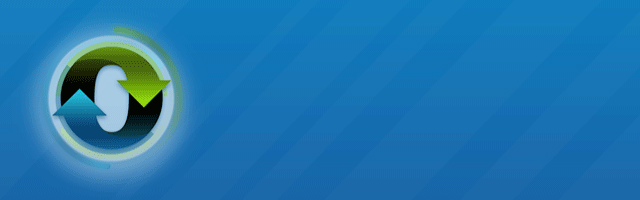 对于很多用户来说win7自动更新是很烦人的,小编也是非常烦这个功能,所以也关闭了win7的自动更新,Windows7关闭自动更新的方法比较简单,下面简单说说。1、依次打开开始菜单—控制面板—系统安全—Windows Update。
对于很多用户来说win7自动更新是很烦人的,小编也是非常烦这个功能,所以也关闭了win7的自动更新,Windows7关闭自动更新的方法比较简单,下面简单说说。1、依次打开开始菜单—控制面板—系统安全—Windows Update。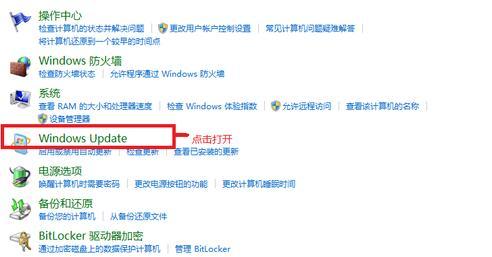 2、在左边栏点击“更改设置”选择下拉栏 选择 除了“自动更新(推荐)”以外的其它选项,点击确定。
2、在左边栏点击“更改设置”选择下拉栏 选择 除了“自动更新(推荐)”以外的其它选项,点击确定。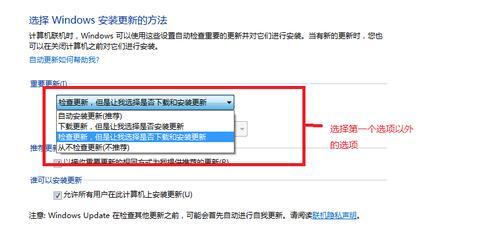 3、按“Win+R”键打开运行界面输入“gpedit.msc”点击确定打开本地组策略编辑器。如图找到Windows Update双击打开。
3、按“Win+R”键打开运行界面输入“gpedit.msc”点击确定打开本地组策略编辑器。如图找到Windows Update双击打开。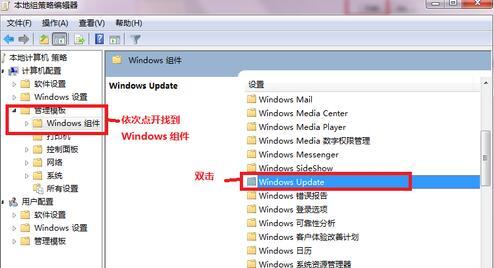 4、选择 不要在“关闭Windows”对话框显示“安装更新并关机”双击打开,将未配置更改为已启用点击应用确定即可。
4、选择 不要在“关闭Windows”对话框显示“安装更新并关机”双击打开,将未配置更改为已启用点击应用确定即可。
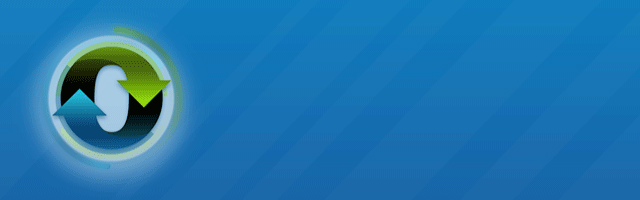 对于很多用户来说win7自动更新是很烦人的,小编也是非常烦这个功能,所以也关闭了win7的自动更新,Windows7关闭自动更新的方法比较简单,下面简单说说。1、依次打开开始菜单—控制面板—系统安全—Windows Update。
对于很多用户来说win7自动更新是很烦人的,小编也是非常烦这个功能,所以也关闭了win7的自动更新,Windows7关闭自动更新的方法比较简单,下面简单说说。1、依次打开开始菜单—控制面板—系统安全—Windows Update。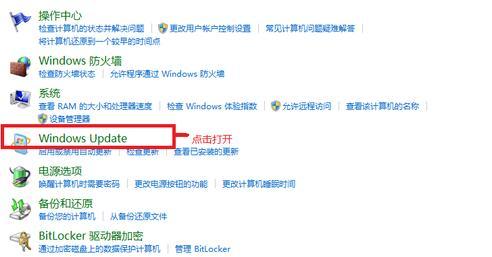 2、在左边栏点击“更改设置”选择下拉栏 选择 除了“自动更新(推荐)”以外的其它选项,点击确定。
2、在左边栏点击“更改设置”选择下拉栏 选择 除了“自动更新(推荐)”以外的其它选项,点击确定。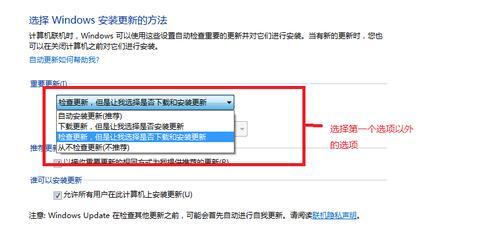 3、按“Win+R”键打开运行界面输入“gpedit.msc”点击确定打开本地组策略编辑器。如图找到Windows Update双击打开。
3、按“Win+R”键打开运行界面输入“gpedit.msc”点击确定打开本地组策略编辑器。如图找到Windows Update双击打开。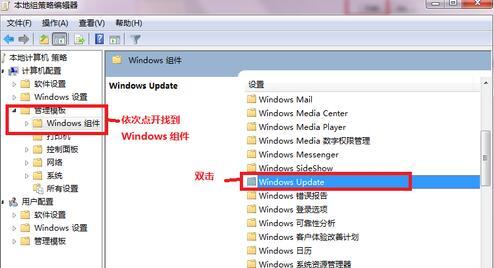 4、选择 不要在“关闭Windows”对话框显示“安装更新并关机”双击打开,将未配置更改为已启用点击应用确定即可。
4、选择 不要在“关闭Windows”对话框显示“安装更新并关机”双击打开,将未配置更改为已启用点击应用确定即可。 赞 1
相关问题
解决方法
